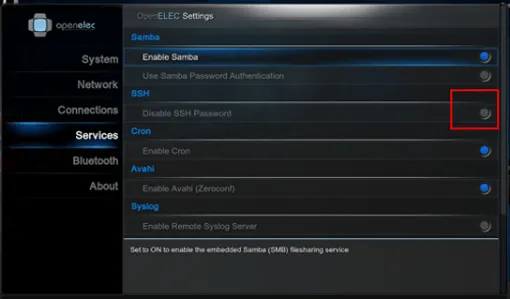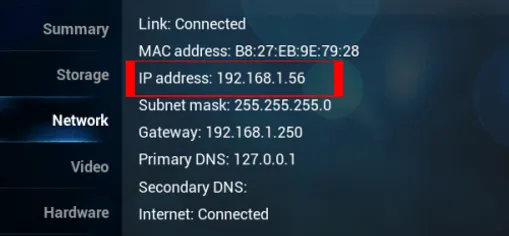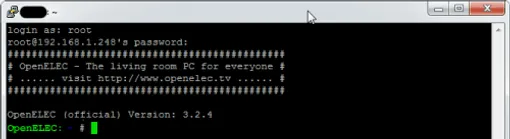Raspberry Pi, независимо от используемой операционной системы, обычно поставляется с работающим демоном SSH (Secure Shell). Возможность использовать SSH в Raspberry Pi может оказаться очень полезной, если вы хотите поднять использование Raspberry Pi на новый уровень. Многие из хаков Raspberry Pi, такие как разгон, написание сценариев автозапуска и т. Д., Требуют некоторого уровня командной строки. Учитывая, что типичный медиацентр Raspberry Pi обычно находится в развлекательном центре без клавиатуры или мыши, доступ через SSH может быть наиболее удобным вариантом. В этой статье я расскажу вам, как использовать SSH в Raspberry Pi .
Включить SSH сервер
Независимо от того, используете ли вы OpenELEC, Xbian или Raspbmc, все они предоставляют удаленный SSH-доступ к медиацентру Raspberry Pi. Единственное, что вам, возможно, придется сделать, это включить сервер SSH, и вы можете сделать это из интерфейса XBMC. Ищите опцию SSH в настройках и убедитесь, что служба включена. Например, в OpenELEC SSH находится в настройках OpenELEC -> Сервисы.
Опции OpenELEC SSH
SSH в Raspberry Pi
Для SSH в Raspberry вам нужно знать 4 вещи о вашем Raspberry Pi:
- IP-адрес: Вы можете найти это на экране «Информация о системе» XBMC, как показано на рисунке ниже.
- Порт SSH: Как правило, сервер SSH прослушивает порт 22 на Raspberry Pi.
- Имя пользователя: имя пользователя «root» в OpenELEC и Xbian и «pi» в Raspbmc.
- Пароль: пароль “openelec” на OpenELEC, “raspberry” на Xbian и Raspbmc.
Сетевой информационный экран XBMC
Подключение к Raspberry Pi
Клиент SSH, который вы используете для подключения к серверу SSH Raspberry Pi, зависит от того, с какой системы вы подключаетесь. В Linux или Mac вы можете использовать включенную терминальную программу. В Windows вы можете использовать PuTTY . В Linux или Mac используйте следующую команду, чтобы инициировать соединение SSH:
ssh username@ipaddress
Замените «username» и «ipaddress» соответствующими значениями. После ввода команды вам будет предложено ввести пароль пользователя. Опять же, в Windows вы можете использовать Putty для SSH в Raspberry Pi . Независимо от того, каким клиентом вы пользуетесь, вы можете увидеть предупреждение системы безопасности о подключении к удаленному хосту. После успешного подключения вы увидите командную строку, как показано на рисунке ниже.
OpenELEC SSH с использованием PuTTY
Вот и все. После того, как вы подключитесь к Raspberry Pi по SSH, теперь вы готовы выполнять команды удаленно.
Источник записи: https://www.smarthomebeginner.com